Convertiți, editați și comprimați videoclipuri/audio în peste 1000 de formate.
Cum să convertiți videoclipuri în MP4 Sony pentru a le juca pe PSP, BRAVIA și altele
Indiferent dacă aveți un dispozitiv Sony BRAVIA XR, PSP 1000, mobil și TV, puteți viziona toate filmele descărcate cu ajutorul unui convertor video Sony. Există instrumente favorabile pe care le puteți folosi pentru a converti videoclipuri în Sony MP4 și în alte formate compatibile, astfel încât să puteți viziona fără probleme videoclipuri pe orice dispozitiv Sony. Fiind cel mai des folosit format, videoclipurile MP4 pot fi redate pe toate dispozitivele Sony și le puteți partaja cu ușurință. Fără alte prelungiri, continuați să citiți pentru a converti videoclipuri în format Sony MP4 pe Mac și Windows.
Lista Ghidului
Partea 1: Cel mai bun mod de a converti videoclipuri în MP4 Sony pe Windows/Mac Partea 2: Cum să convertiți videoclipuri în MP4 Sony pe telefoanele dvs. Sony Partea 3: Întrebări frecvente despre conversia videoclipurilor în MP4 SonyPartea 1: Cel mai bun mod de a converti videoclipuri în MP4 Sony pe Windows/Mac
Dacă ați descărcat multe videoclipuri MOV sau MKV pe care doriți să le vizionați pe dispozitivele dvs. Sony, 4Easysoft Total Video Converter este cel mai bun software pentru a vă ajuta să convertiți videoclipuri în Sony MP4 pe Mac și Windows. Instrumentul puternic vă permite să convertiți videoclipuri pe dispozitive Sony fără a pierde prea multă calitate. Puteți ajusta liber codecul video, rezoluția și alți parametri și oferă, de asemenea, setările prestabilite pentru diferite dispozitive Sony. Mai mult, puteți edita videoclipurile dvs. Sony înainte de a exporta. Iată un exemplu de ghid pentru a converti videoclipuri în format Sony MP4 pe Mac cu acest convertor video total.

Convertiți videoclipuri în Sony MP4 și alte peste 1000 de formate video și audio.
Oferiți presetări pentru dispozitive, inclusiv telefoane Sony populare, PSP și majoritatea dispozitivelor.
Ridicați viteza de conversie la 60x, păstrând în același timp calitatea video originală.
Furnizați alte instrumente esențiale, cum ar fi compresor, fuziune, amplificator și 3D maker.
100% Securizat
100% Securizat
Cum să convertiți videoclipuri în format Sony MP4 pe Mac cu 4Easysoft Total Video Converter:
Pasul 1Descărcați și instalați software-ul pe dispozitivul dvs. Lansați instrumentul pentru a începe conversia. Faceți clic pe La care se adauga pictograma din partea de mijloc a interfeței. De asemenea, puteți utiliza Adăugați fișiere listă derulantă și selectați un folder de film.

Pasul 2Odată ce videoclipul este încărcat, faceți clic pe Format pictograma de lângă fișierul importat pentru a alege formatul Sony BRAVIA dorit. Alegeți formatul compatibil pentru a converti videoclipul în Sony MP4 din Video fila. Puteți merge și la Dispozitiv fila și selectați dispozitivul precis pe care îl aveți.

Pasul 3Apasă pe Angrenaj pictograma (Profil personalizat) pe una dintre opțiunile de rezoluție pentru a crea și edita setările de ieșire. Puteți modifica aici profilul, calitatea video, rata de biți, rata de cadre, codificatorul, rezoluția și setările audio. Faceți clic pe Creaza nou butonul pentru a salva toate modificările.
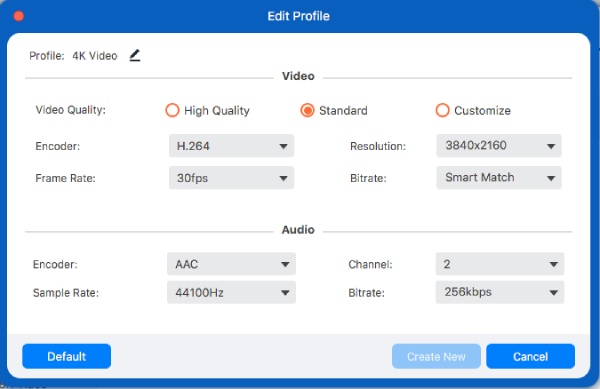
Pasul 4Du-te la Salveaza in opțiunea din partea de jos a interfeței principale și răsfoiți folderul desemnat pentru a salva fișierul convertor. În cele din urmă, faceți clic pe Convertiți tot butonul pentru a începe convertirea oricărui videoclip în Sony MP4. Poate dura ceva timp, în funcție de dimensiunea fișierului video original.

Partea 2: Cum să convertiți videoclipuri în MP4 Sony pe telefoanele dvs. Sony
Dacă doriți doar să convertiți videoclipuri în Sony MP4 pentru telefoanele dvs., utilizarea aplicațiilor de conversie video vă va ajuta să filmați încântătoare pe smartphone-urile dvs. Puteți alege orice aplicație recomandată pentru a converti videoclipuri pe smartphone-uri Sony de mai jos.
1. Convertor video, compresor
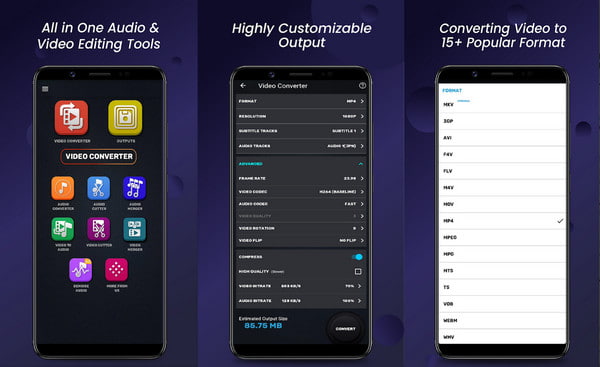
O aplicație gratuită și ușor de utilizat pentru a converti videoclipuri în Sony MP4. Acceptă conversia lot pentru MP4, VOB, ACC, MP33, 3GP și alte formate importante. Această aplicație oferă, de asemenea, editori video esențiali, cum ar fi tăierea, tăierea, comprimarea și modificarea rezoluției. Cu ratele sale de 4,8, nu poți da greș cu Video Converter, Compressor realizat de Inverse. AI.
- Pro
- Rezoluție predefinită și rata de cadre personalizabile.
- Acceptă codecuri video și audio, inclusiv H.264, MPEG4, FLV1 etc.
- Contra
- Nu există o rată de biți variabilă pentru conversia video în video.
2. Video Converter
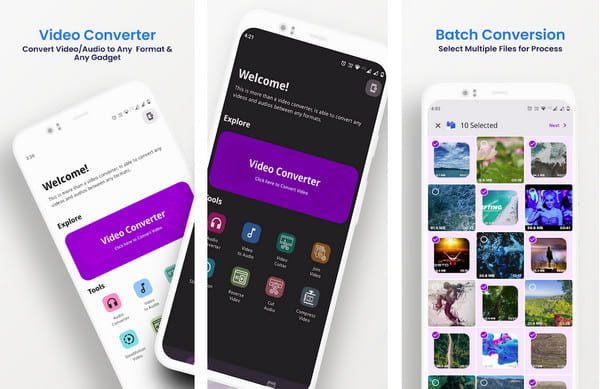
Aplicația Video Converter oferă o cutie completă de instrumente video cu aproape toate formatele video și audio. Fiind una dintre cele mai puternice aplicații pe care le puteți obține din Magazinul Google Play, Video Converter face munca mai ușoară în conversia videoclipurilor în MP4 Sony, chiar și în conversii în lot. De asemenea, este posibil să convertiți alte fișiere importante, cum ar fi DVD-ul în MP4, MP3 și altele, cu același proces.
- Pro
- Furnizați alte caracteristici esențiale, inclusiv mișcarea lentă, stabilizarea și inversarea.
- Suportă conversii video 4K și 8K.
- Contra
- Bombardează utilizatorii prea multe reclame.
3. Video Compresor MP3 Converter
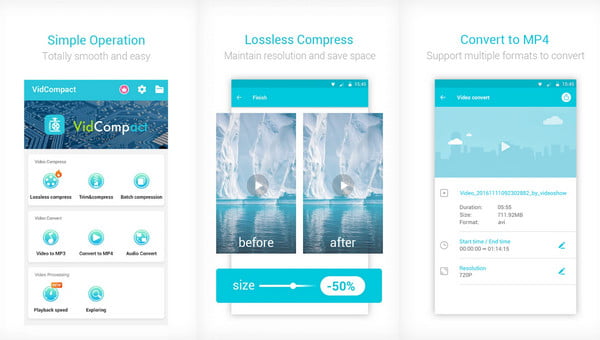
O altă aplicație gratuită pentru a converti videoclipuri în Sony MP4 pentru Android. Aplicația grozavă a obținut o rată de 4,5 din recenziile sale de 319.000 prin conversie eficientă și editare video, cum ar fi rotație, îmbinare, Slo-mo, tăiere și tăiere. De asemenea, puteți utiliza celelalte metode de conversie, cum ar fi convertorul clip, audio, online și video HD.
- Pro
- Suportă conversie la calitate HD.
- Extrageți părți video setând o anumită oră.
- Contra
- Erori neremediate.
4. Video Converter & Compresor
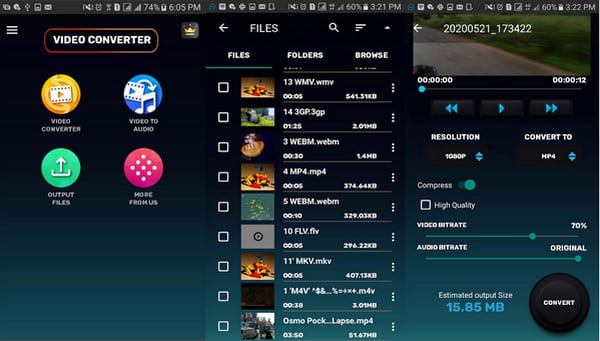
Cu lista lungă de formate video acceptate, puteți converti videoclipuri în Sony MP4 folosind această aplicație. Caracteristicile sale cheie includ conversie video rapidă în lot, comprimarea fișierelor video mari pentru a economisi spațiu de stocare și susținerea proceselor de conversie cu pierderi și de înaltă calitate. Se concentrează în principal pe conversia rapidă pentru a promova mai puțin timp de așteptare.
- Pro
- Permiteți utilizatorilor să selecteze și să deselecteze piesele audio pentru conversie.
- Afișați dimensiunea estimată a videoclipului înainte de conversia video.
- Contra
- Ultima actualizare a fost mai proastă.
5. Video Converter Android
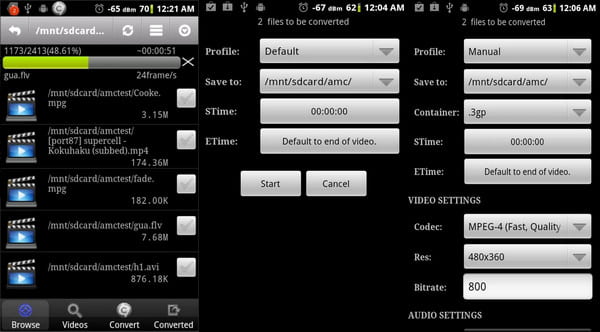
Acest ultim convertor video Sony recomandat poate face conversia videoclipurilor în Sony MP4 fără griji. Afișează informații video și audio care pot ghida manipularea setărilor de ieșire. În plus, puteți utiliza funcția de scanare pentru o conversie video mai rapidă.
- Pro
- Specificați rata de biți, rezoluția și codecul.
- Funcție de extragere din fișiere video și AAC.
- Contra
- Este necesar un codec separat pentru descărcare.
Partea 3: Întrebări frecvente despre conversia videoclipurilor în MP4 Sony
-
Poate Sony BRAVIA reda videoclipuri MP4 convertite de pe un USB?
Da. Dacă convertiți videoclipuri în format Sony BRAVIA și stocați-le pe un USB, vă puteți bucura de vizionarea filmelor pe Sony BRAVIA. Cu toate acestea, trebuie să vă asigurați că fișierele cu codecuri audio neacceptate nu pot fi redate pe televizor.
-
Ce format video este acceptat și de Sony BRAVIA?
Din fericire, există un tip de fișier larg acceptat pe care îl puteți reda pe un Sony BRAVIA. Pe lângă conversia videoclipurilor în Sony MP4, puteți și exporta videoclipuri în MPG, Divx, AVI, MKV, 3GP, FLV etc.
-
Cum se convertesc videoclipuri în Sony PSP prin AVS Video Converter?
Lansați AVS Video Converter și importați filmul dorit pentru a fi transferat pe Sony PSP. Configurați parametrii de conversie și configurați calea corectă a fișierului de ieșire. Puteți transfera fișierul convertit pe Sony PSP odată ce ați terminat complet.
Concluzie
În cele din urmă, ați învățat cele mai bune 6 moduri de a converti videoclipuri în MP4 Sony pentru PSP 1000, BRAVIA XR și smartphone-uri. Acum vă puteți bucura să vizionați filme pe dispozitive mai mici sau să vizionați exces pe un ecran TV de înaltă calitate. Încă o dată, puteți obține o conversie mai ușoară și mai eficientă prin 4Easysoft Total Video Converter. Încercați versiunea de încercare gratuită și bucurați-vă de impactul pe care îl va aduce pe desktop.
100% Securizat
100% Securizat



